
Animacja obiektów w aplikacji Keynote dla iCloud
Aby zwiększyć dynamikę prezentacji, można animować obiekty na slajdzie. Na przykład, kolejne punktory z tekstem mogą się pojawiać osobno lub obrazek przedstawiający piłkę może odbijać się od slajdu.
Animacje obiektów to efekty wejścia i wyjścia. Dostępne są różne animacje obiektów, zależnie od tego, czy dany obiekt to pole tekstowe, wykres, tabela, kształt czy obrazek.
Pojawianie się obiektu na slajdzie to wejście. Znikanie obiektu ze slajdu to wyjście.
Animowanie wejścia obiektu na slajd lub wyjścia obiektu ze slajdu
Możesz włączyć animowanie wejścia obiektu na slajd, wyjścia obiektu ze slajdu lub obu tych sytuacji.
Zaznacz na slajdzie obiekt, który chcesz animować.
Kliknij w przycisk Animacja
 na pasku narzędzi.
na pasku narzędzi.Na pasku bocznym Animacja
 (po prawej stronie) wykonaj jedną z następujących czynności:
(po prawej stronie) wykonaj jedną z następujących czynności:Animowanie wejścia obiektu na slajd: Kliknij w kartę Wejście u góry paska bocznego, a następnie kliknij w opcję Brak efektu animacji wejścia (lub w bieżący efekt, jeśli został już dodany) i wybierz animację.
Animowanie wyjścia obiektu ze slajdu: Kliknij w kartę Wyjście u góry paska bocznego, a następnie kliknij w opcję Brak efektu animacji wyjścia (lub w bieżący efekt, jeśli został już dodany) i wybierz animację.
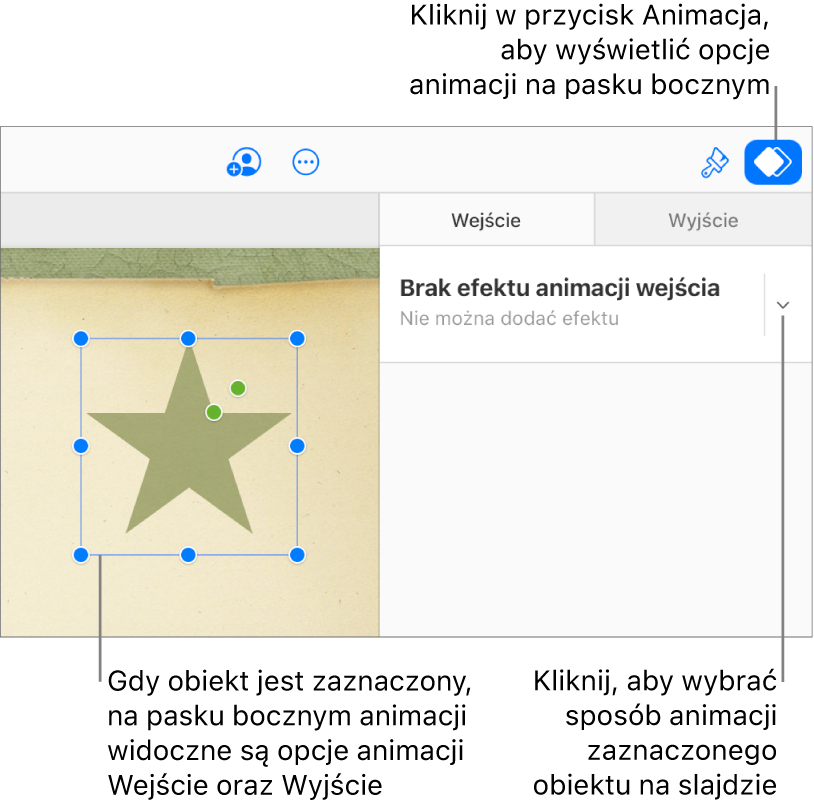
Za pomocą wyświetlonych opcji możesz zmienić czas trwania animacji i inne ustawienia.
Aby wyświetlić podgląd animacji, kliknij w przycisk Odtwarzaj
 na pasku narzędzi.
na pasku narzędzi.
Animowanie kolejnych fragmentów obiektu
Tabele, wykresy lub bloki tekstu mogą być animowane w całości lub fragmentami. Na przykład wykres kołowy może być wyświetlany kolejno po jednym klinie, a lista punktowana kolejno po jednym punkcie.
Zaznacz tabelę, wykres lub blok tekstu zawierające animację.
Kliknij w przycisk Animacja
 na pasku narzędzi.
na pasku narzędzi.Kliknij w opcję Wejście u góry paska bocznego Animacja
 (po prawej stronie), a następnie kliknij w menu podręczne Animacja tekstu i wybierz sposób animowania wejścia obiektu.
(po prawej stronie), a następnie kliknij w menu podręczne Animacja tekstu i wybierz sposób animowania wejścia obiektu.Opcje animacji zależą od typu wybranego obiektu. Na przykład wykres kołowy może być animowany klin po klinie, a wykres paskowy seria po serii.
Niektóre efekty, takie jak Wjazd, mają dodatkowe opcje animacji tekstu, za pomocą których można animować słowa lub znaki, w tym kierunek ich wchodzenia. Możesz na przykład animować wejście słów w akapicie na slajd do dołu, do góry, a nawet losowo.
Usuwanie animacji
Aby usunąć efekt animacji, musisz zmienić efekt na Brak.
Zaznacz obiekt, który chcesz zmodyfikować.
Kliknij w przycisk Animacja
 na pasku narzędzi.
na pasku narzędzi.Kliknij w opcję Wejście lub Wyjście u góry paska bocznego Animacja
 (po prawej stronie), a następnie kliknij w menu podręczne u góry (z aktualnie zaznaczonym efektem) i wybierz opcję Brak.
(po prawej stronie), a następnie kliknij w menu podręczne u góry (z aktualnie zaznaczonym efektem) i wybierz opcję Brak.
W aplikacji Keynote na komputer Mac, telefon iPhone i iPada możesz także poruszać obiektem po slajdzie, używając animacji akcji. Te animacje akcji można odtwarzać w aplikacji Keynote dla iCloud, ale nie można ich w niej modyfikować ani tworzyć nowych. Więcej informacji znajdziesz w Podręczniku użytkownika aplikacji Keynote na komputerze Mac, telefonie iPhone lub iPadzie.